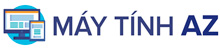[Mã ELHACE giảm 4% đơn 300K] Micro máy tính xoay gập linh hoạt, có chân đế kèm theo
Mô tả ngắn
Thiết Bị Âm Thanh > Micro thu âm || Micro máy tính xoay gập linh hoạt, có chân đế kèm theoCòn hàng
So sánh giá ×
- Giao hàng toàn quốc
- Được kiểm tra hàng
- Thanh toán khi nhận hàng
- Chất lượng, Uy tín
- 7 ngày đổi trả dễ dàng
- Hỗ trợ xuất hóa đơn đỏ
Giới thiệu [Mã ELHACE giảm 4% đơn 300K] Micro máy tính xoay gập linh hoạt, có chân đế kèm theo
#micro #micromaytinh #microgiare- Công nghệ giảm tiếng ồn, nhiễu (NCC)
- Tần số đáp ứng: 20Hz - 20KHz
- Trở kháng: <10k
- Độ nhạy: -58dB +- 2dB
- Chân đế vững chắc, cân bằng
- Khớp micro và chân đế co gập linh hoạt theo thiết kế Flexible neck design
- Kết nối máy tính qua cổng micro jack 3.5mm tiện lợi
- Kiểu dáng Hàn Quốc hiện đại, năng động
Kích thước micro:
+ Dài micro: 13cm
+ Chân đế cao: 12cm
+ Dây dài: khoảng 150cm
Công dụng của Micro MC-NET30: ca hát, thu âm, trò chuyện skype, chat voice trên máy tính, PC, laptop.
Có thể dùng micro để thu âm, hát nhạc, hát karaoke trên máy tính
Thiết kế đơn giản, gọn nhẹ có thể cho vào balo, túi xách và mang theo dễ dàng
Hướng dẫn sử dụng:
Bạn cần cắm micro vào đúng cổng micro trên máy tính/ laptop (không cắm vào cổng tai nghe)
Bước 1: Mở micro
- Từ màn hình click Chuột phải vào loa và chọn Recording devices
- Tab Recording được mở ra. Ta thấy được cái micro đã gắn vào. Nếu bạn không thấy mấy cái micro này thì bạn click chuột phải và check vào ô Show Disabled Devices và Show Disconnected Devices là chúng hiển thị.
- Bạn click chuột phải vào nó và chọn Enable để bật nó lên, vậy là micro hoạt động.
- Để chỉnh độ hút của micro ta vào Properties và chọn tab Levels, tùy chỉnh Microphone lên 100, tùy chỉnh Microphone Boost +12dB.
Lưu ý: Bạn nhớ kiểm tra cổng micro của máy tính có còn hoạt động hay không. Hãy chắn chắn là cổng micro của máy tính còn hoạt động tốt để sử dụng micro.
Bước 2: Cho âm thanh Micro phát ra loa của laptop hoặc tai nghe, thiết bị ngoài.
- Click phải vào micro và chọn Properties --> Chọn tab Listen và check vào ô Listen to this device.
- Tại trường xổ xuống chọn loa hoặc tai nghe để micro phát ra.
** Lưu ý nếu ta chọn Default Playback Device thì cái nào ở phần Playback Devices được Set Default sẽ được phát
** Lưu ý: Nếu bạn sử dụng micro có sẵn trong laptop thì khi sử dụng xong nhớ Disable(tắt) nó. Nếu không tắt thì nó hút tiếng nghe rè rè.
++Playback devices: thiết bị phát
- Từ màn hình click Chuột phải vào loa và chọn Playback devices
- Tab Playback được mở ra. Ta thấy được 1 cái loa của laptop có sẵn và 1 cái tai nghe mà ta đã gắn vào. Nếu bạn không thấy mấy cái này thì bạn click chuột Phải và check vào ô Show Disabled Devices và Show Disconnected Devices là chúng hiển thị.
- Bạn muốn nghe qua thiết bị nào thì chọn vào thiết bị đó rồi chọn Set Default.
** Lưu ý: Nếu máy tính có cài SmartAudio thì ta có thể không thấy hình tai nghe nhưng nó vẫn phát ra tai nghe ta không cần Set Default.
Giá BABYSHARK
Từ khóa
mic cài áo không dây loa kéo karaoke loa bluetooth karaoke loa karaoke mini loa karaoke bluetooth pkcb hyperx camera máy tính bàn sound card bộ thu âm loa karaoke v8 isk at100 micro thu âm cho điện thoại micro karaoke bluetooth mic thu âm livestream mic karaoke mic mic karaoke bluetooth mic livestream micro cho máy tính để bàn micro mic karaok bluetooth mini mic karaoke bluetooth lazmal mic bluetooth micro karaoke bluetooth ys 97 micro cho máy tính bm900 miro karaoke bluetooth mic hát live stream combo mic thu âm live stream